この記事ではiCloudの活用法と保存方法を解説して行きたいと思います。
あなたはスマホやパソコンのデータが消えたという経験はしたことがありますか?
そんな時に役に立つのがiCloudです。
バックアップとして大切なデータを守ることができますので、ぜひ活用してみてください。
集客・売上アップに人気のアメブロアクセスupサービス
集客や知名度アップはインフルエンサー・ビジネス実践者・ブロガーにとっては非常に重要なことです。
今、芸能人や有名ブロガー、法人企業などが率先して導入しているのがアメブロのランキングを上位表示させることができるサービスです。SNSのフォロワーをお金で買うように、アメブロのランキングをお金で買うことができる画期的なサービスとなっています。
iCloud(アイクラウド)とは?

モバイル情報端末のiPhoneにはファイルや画像、文書などを保存するための「iCloud」という領域を設定することができます。
「iCloud」はiPhoneを製造しているApple社が購入者のために用意している保存領域を指します。
同様にiPadにも用意されています。
少しだけ言葉を分解します。「iCloud」の「i」はiPhoneやiPadのモバイル情報端末を指します。
「iCloud」の「Cloud」とはパソコンやモバイル情報端末をその場で持っていなくともインターネット接続環境が整っている場所にパソコンやモバイル端末が揃っていれば、端末を操作して登録しているIDとパスワードでその領域を開くことができるようになっています。
「Cloud」にはアップル社の「iCloud」、Googleの「GoogleDrive」、マイクロソフトの「OneDrive」、Yahooの「YahooDrive」などがあります。
そして「iCloud」は「iPhone」や「iPad」専用のバックアップ機能を持った保存領域となります。
iCloudの料金について
iCloudの容量5GBまでは無料で利用できます。
iPadやiPhoneにはあらかじめ無料で使用できる領域が用意されています。
既定の容量が少なくなると警告が表示されますので不要なデータを削除して領域を確保する必要があります。
iCloudの容量が5GB以上の場合は有料となり、月額料金がかかります。
- 50GBプラン 130円
- 200GBプラン 400円
- 1TBプラン 1,300円
以前は4種類あったプランが3種類のプランとなり、なかでも1TBの料金は以前のほぼ半額となりました。
iCloudが持つ機能の活用方法について

iCloudのの機能として、代表的なものはバックアップ機能とデバイスの同期です。
この2つを中心に解説して行きたいと思います。
上手く使いこなすことで、仕事の作業効率を格段にアップすることができます。
機能1:バックアップ機能
iCloudを設定することによってiPhoneに保存されている連絡先やアプリケーションソフト、画像などを保存できます。
すべての内容を保存するのではなく、万が一、何らかの障害により保存内容が消去された場合に備えて必要最低限の内容のみ保存する機能です。
特に連絡先電話帳などは再入力する手間が非常にかかるため、バックアップ機能により復元できます。
直前の保存内容を定期的にバックアップすることをお勧めします。
機能2:iPhone・iPad・パソコンと同期する機能
同期とはiPhoneに登録しているAppleIDにより利用するiPadやMacなどのアップル製品について、連絡先(電話帳や住所録)や購入済みのアプリケーションソフト・動画などが直前の最新情報で利用できるサービスです。
インターネット接続環境が整っている場所で自己所有物ではないiPhoneやiPad、Windows仕様のパソコン、Macなどでデータ操作やアプリケーションソフトを利用できます。
iCloudへの保存方法について
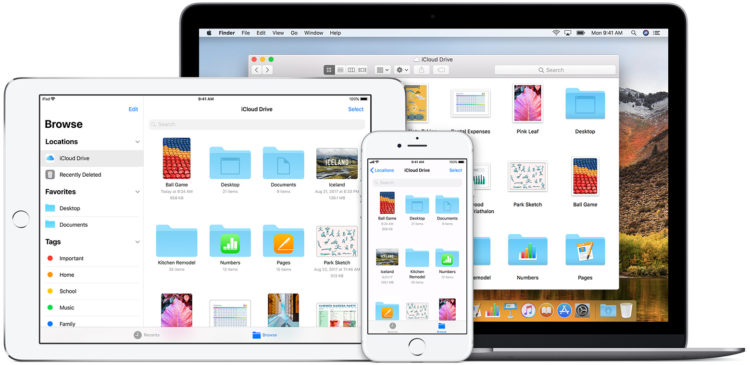
次にiCloudへの保存方法について解説して行きます。
- iCloudのバックアップの方法について
- 連絡先等の保存について
- カレンダーデータの保存について
- 写真や録画データの保存について
iCloudのバックアップの方法について
2通りあります。1つは手動によるバックアップです。
利用者の判断により、逐次バックアップを行います。
保存内容の容量によっては作業時間がかかるため、十分に充電されていることとWi-fi環境に接続することで、作業時間の短縮になります。
2つ目は自動バックアップ機能です。1日1回、一定の時間
が経過したときなどの条件が成立したときに動作する機能です。
手動の場合と違って定期的にバックアップ機能が働くため、常時最新情報で保存されます。
連絡先等の保存について
iPhone・iPad・パソコン利用者にとっては連絡先となっている電話帳や住所録は非常に貴重な情報源です。
同期やバックアップ機能を利用して他の情報端末で同一の情報を利用できます。
保存方法としてはバックアップと同じで手動保存と自動保存の2通りあります。
カレンダーデータの保存について
カレンダーには1日の行動予定や先日付の予定などを記載した場合、他の情報端末で確認できます。
保存方法としてはバックアップと同じで手動保存と自動保存の2通りあります。
試してみてください。
写真や録画データの保存について
文字データと違って写真や録画データについては保存領域を必要以上に使うことがあります。
無料の範囲である5GBでは容量不足となることもあるため、保存内容を規定の容量の範囲内に収まるかどうかを十分に確認する必要があります。
保存方法としてはバックアップと同じで手動保存と自動保存の2通りあります。
参考:無線LAN(Wi-Fi)のセキュリティーに関する安全性
まとめ
以上がバックアップ機能の活用方法と保存方法の説明となります。
これらの機能は機種変更などを行うときは大変便利なサービスであり、ツールでもあります。
また機種変更の場合の旧機種からのデータ移行は契約者又は利用者自身が行う必要がありますのでバックアップ機能や保存機能を活用することをおすすめします。
定期配信のビジネスLINE通信
私の公式LINEでは週4回ビジネスに関する有益な情報を無料で配信しています。
LINE通信ではブログでは公開していない、さらにレベルの高い異次元の情報を配信していますので、もっとネットビジネスについて学びたい、本格的に稼いでいきたいという方は下記よりご登録ください。
✔︎無料:ビジネスLINE通信をワンクリックで追加する
※今パソコンでみている方はスマホより「@mosa」とID検索してください。(@をお忘れなく)あ

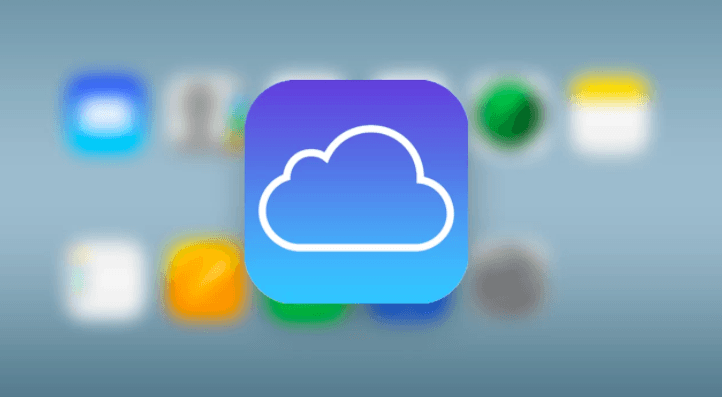











コメントを残す